
Home
Công nghệ thông tin
Tài liệu CNTT khác
Các lệnh thao tác với các file và thư mục cơ bản nhất ai cũng phải biết
Các lệnh thao tác với các file và thư mục cơ bản nhất ai cũng phải biết
Các lệnh thao tác với các file và thư mục cơ bản nhất ai cũng phải
biết
Trên hệ điều hành Windows hay Linux, có một số thứ mà người dùng chỉ có
thể thực hiện được bằng các lệnh. Trong bài viết dưới đây Quản trị mạng sẽ
giới thiệu cho bạn 7 lệnh cơ bản nhất mà bất kỳ người dùng nào cũng phải
“nắm rõ” để thực hiện các thao tác nhanh hơn.
1. Thay đổi thư mục
Thông thường để thay đổi thư mục nào đó bạn sẽ phải điều hướng thông qua
các thư mục. Tuy nhiên trên cả Terminal và Command Prompt bạn có thể sử
dụng lệnh cd để thay đổi thư mục hiện tại của bạn thành đích đến một thư
mục khác.
Giả sử nếu bạn muốn truy cập thư mục tech, bạn chỉ cần nhập câu lệnh:
cd tech
Ngoài ra bạn có thể điều hướng trực tiếp đến thư mục con của thư mục tech,
bằng cách sử dụng câu lệnh:
cd tech/sub-folder
Để trở về thư mục trước đó hoặc trở về thư mục hiện tại, bạn nhập:
cd ..
2. Tạo một thư mục mới
mkdir cũng là một trong những lệnh mà người dùng thường hay sử dụng.
Câu lệnh này được sử dụng để tạo một thư mục mới có tên cụ thể.
Ví dụ, nếu muốn tạo một thư mục mới có tên là tech, bạn sử dụng lệnh dưới
đây:
mkdir tech
Ngoài ra bạn cũng có thể tạo nhiều thư mục cùng một lúc, chẳng hạn nếu
muốn tạo 3 thư mục có tên là tech, hello và world cùng một lúc, bạn sử dụng
lệnh dưới đây:
mkdir tech hello world
Lệnh mkdir tương thích trên cả Terminal và cả Command Prompt.
3. Tạo một file mới
Sử dụng lệnh touch để tạo một file trống. Chẳng hạn như:
touch filename.html
Ngoài ra bạn có thể chỉ định nhiều tên file để tạo nhiều file cùng một lúc,
chẳng hạn như:
touch file.html style.css
4. Di chuyển các file
Sử dụng lệnh mv để di chuyển một file cụ thể vào một thư mục. Chẳng hạn,
nếu muốn di chuyển file tech.css vào thư mục có tên /sid, bạn sử dụng lệnh
dưới đây:
mv tech.css /sid
Ngoài ra bạn còn có thể sử dụng lệnh mv để thay đổi tên file và thư mục.
Chẳng hạn nếu muốn đổi tên index.html thành about.html, bạn sử dụng lệnh
dưới đây:
mv index.html about.html
5. Sao chép các file
Nhập lệnh cp hoặc copy nếu bạn muốn sao chép một file hay một thư mục.
Ví dụ nếu muốn sao chép index.html và đặt tên cho file mới là about.html,
bạn sử dụng lệnh dưới đây:
cp index.html about.html
Nếu đang sử dụng hệ điều hành Windows, bạn sử dụng lệnh copy.
6. Hiển thị nội dung thư mục
Sử dụng lệnh List Directory hay còn gọi là lệnh ls để hiển thị nội dung của
một thư mục.
Tên cụ thể của thư mục đặt trước lệnh ls để hiển thị nội dung của thư mục.
Tuy nhiên điểm hạn chế là lệnh ls chỉ hoạt động trên UNIX Shell. Bạn có thể
chạy lệnh ls trên Ubuntu và hệ điều hành OS X mà không thể chạy trên
Windows.
Trên hệ điều hành Windows bạn có thể sử dụng lệnh dir để thay thế.
7. Mở file
Sử dụng lệnh open để mở các file của thư mục trong ứng dụng mặc định.
Chẳng hạn để mở thư mục Desktop trên Finder, bạn sử dụng lệnh dưới đây:
open ~/Desktop
Ngoài ra bạn có thể sử dụng lệnh open để mở thư mục .txt trên TextEdit -
ứng dụng mặc định trên hệ điều hành OS X để chỉnh sửa file Plain text, bạn
sử dụng lệnh sau:
open readme.txt
Với người dùng Windows, sử dụng lệnh edit. Ví dụ:
edit readme.txt
Bổ sung:
- Ngoài ra bạn có thể sử dụng lệnh Exit để thoát khỏi cửa sổ Command
Prompt.
- Sử dụng lệnh ipconfig để tìm kiếm nhanh chóng địa chỉ IP của mình.
có thể bạn quan tâm
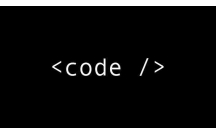
Lệnh Fsutil file trong Windows
6
801
325
Lập trình
6
(New)
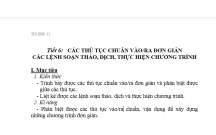
TIN HỌC :Các lệnh soạn thảo, dịch, thực hiện chương trình
3
794
345
Giáo án, bài giảng lớp 11
3
(New)
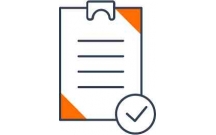
Mẹo xóa File cứng đầu trên máy tính
7
777
273
Tài liệu CNTT khác
7
(New)

Hướng dẫn sửa lỗi ổ cứng bằng lệnh chkdsk trên Windows
8
2.106
287
Cơ sở dữ liệu
8
(New)
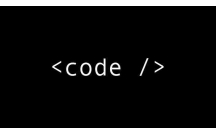
5 phần mềm giả lập dòng lệnh tốt nhất cho Windows 10
6
1.666
264
Lập trình
6
(New)

ĐƠN ĐỀ NGHỊ Công nhận biết tiếng Việt thành thạo hoặc sử dụng thành th...
2
921
401
Mẫu đơn từ
2
(New)
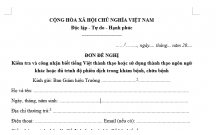
ĐƠN ĐỀ NGHỊ Kiểm tra và công nhận biết tiếng Việt thành thạo hoặc sử...
2
1.204
324
Mẫu đơn từ
2
(New)
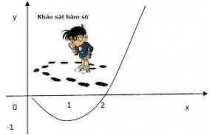
150 câu trắc nghiệm Đại 10 Chương 2 HÀM SỐ BẬC NHẤT – BẬC HAI – file w...
34
837
345
Tài liệu, đề thi môn Toán
34
(New)
thông tin tài liệu
Trên hệ điều hành Windows hay Linux, có một số thứ mà người dùng chỉ có thể thực hiện được bằng các lệnh. Trong bài viết dưới đây chúng tôi sẽ giới thiệu cho bạn 7 lệnh cơ bản nhất mà bất kỳ người dùng nào cũng phải “nắm rõ” để thực hiện các thao tác nhanh hơn
Mở rộng để xem thêm
tài liệu mới trong mục này
tài liệu hot trong mục này
tài liệu giúp tôi
Nếu bạn không tìm thấy tài liệu mình cần có thể gửi yêu cầu ở đây để chúng tôi tìm giúp bạn!
xem nhiều trong tuần
70 câu hỏi trắc nghiệm luyện thi chứng chỉ tin A
Đề thi và lời giải môn xác suất thống kê của trường Học viện ngân hàng
Địa lý 12 Phát triển cây công nghiệp lâu năm Tây Nguyên
Giáo trình Quản trị học của Đại học kinh tế quốc dân
Tiểu luận: Vị trí, vai trò, nhiệm vụ của người Đảng viên với ĐCSVN- Phấn đấu, rèn luyện và tuyên truyền nhân dân của người Đảng viên
Bài tập nâng cao Tiếng Việt lớp 2: Chính tả
yêu cầu tài liệu
Giúp bạn tìm tài liệu chưa có
×



